win10插耳机没有声音怎么回事 耳机插电脑没声音win10如何处理
更新时间:2022-04-19 16:30:36作者:huige
耳机是很多人都喜欢使用的一个设备,可以获得更好的音质也不会影响他人,可是最近有win10系统用户插入耳机之后却发现没有声音,遇到这样的问题是怎么回事呢,大家不用担心,不妨跟着小编一起来学习一下耳机插电脑没声音win10的详细处理方法。
推荐:win10系统下载32位
具体步骤如下:
1、搜索后,打开“控制面板”。
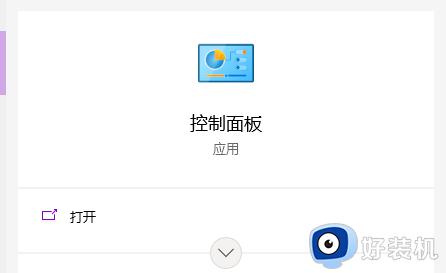 2、将控制面板的查看方式修改为“大图标”,在下面点击:Realtek高清晰声频管理器(差不多是这个名字)。
2、将控制面板的查看方式修改为“大图标”,在下面点击:Realtek高清晰声频管理器(差不多是这个名字)。
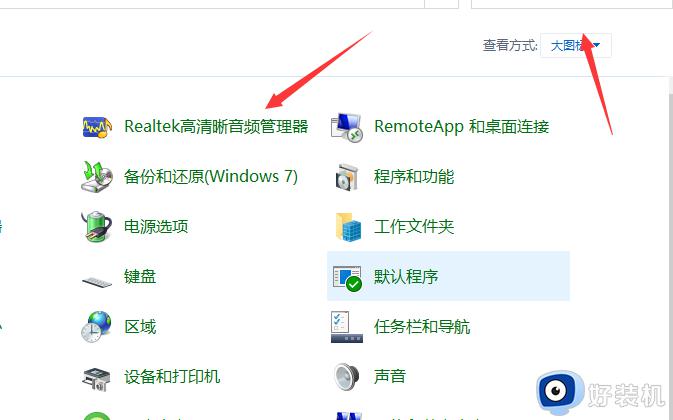 3、点击右下角的工具图标。
3、点击右下角的工具图标。
 4、勾选“禁用前面板插孔检测”,点击确定即可。
4、勾选“禁用前面板插孔检测”,点击确定即可。
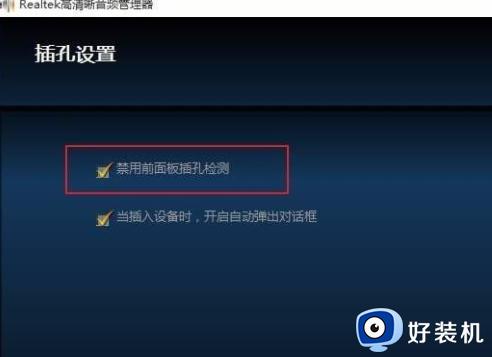 5、完成设置后耳机就会有声音了。
5、完成设置后耳机就会有声音了。
通过上面的方法操作之后,就会发现win10系统插耳机有声音了,如果你也有遇到一样的情况,那就学习上面的方法来进行解决吧。
相关教程:
win10有显示音量但无声音
win10插耳机没有声音怎么回事 耳机插电脑没声音win10如何处理相关教程
- win10电脑耳机插上没有声音怎么回事 win10电脑插耳机突然没声音处理方法
- win10插上耳机没有声音怎么回事 win10插上耳机没声音修复方法
- win10耳机拔掉再插上没声音怎么回事 win10耳机拔出再次插上不能用没声音如何解决
- win10系统前置耳机插孔没声音怎么办 win10前置面板耳机插孔没声音如何解决
- 耳机插电脑没声音怎么设置win10 win10主机插耳机没声音怎解决方法
- windows10电脑插耳机没有声音怎么回事 win10耳机插电脑没声音如何解决
- 为什么win10系统耳机插在前面板没有声音 win10系统前面板耳机没声音如何解决
- 如何解决win10前面板耳机没声音 win10电脑前面板耳机没声音的解决教程
- 耳机插电脑没声音win10解决方法 耳机插win10电脑上没有声音怎么办
- win10不插耳机没有声音怎么办 win10不插耳机声音不可用修复方法
- win10拼音打字没有预选框怎么办 win10微软拼音打字没有选字框修复方法
- win10你的电脑不能投影到其他屏幕怎么回事 win10电脑提示你的电脑不能投影到其他屏幕如何处理
- win10任务栏没反应怎么办 win10任务栏无响应如何修复
- win10频繁断网重启才能连上怎么回事?win10老是断网需重启如何解决
- win10批量卸载字体的步骤 win10如何批量卸载字体
- win10配置在哪里看 win10配置怎么看
热门推荐
win10教程推荐
- 1 win10亮度调节失效怎么办 win10亮度调节没有反应处理方法
- 2 win10屏幕分辨率被锁定了怎么解除 win10电脑屏幕分辨率被锁定解决方法
- 3 win10怎么看电脑配置和型号 电脑windows10在哪里看配置
- 4 win10内存16g可用8g怎么办 win10内存16g显示只有8g可用完美解决方法
- 5 win10的ipv4怎么设置地址 win10如何设置ipv4地址
- 6 苹果电脑双系统win10启动不了怎么办 苹果双系统进不去win10系统处理方法
- 7 win10更换系统盘如何设置 win10电脑怎么更换系统盘
- 8 win10输入法没了语言栏也消失了怎么回事 win10输入法语言栏不见了如何解决
- 9 win10资源管理器卡死无响应怎么办 win10资源管理器未响应死机处理方法
- 10 win10没有自带游戏怎么办 win10系统自带游戏隐藏了的解决办法
